Nội dung chính của bài viết
Microsoft tiết lộ hai cài đặt của Windows 11 có thể ảnh hưởng đến hiệu suất chơi game. Các cài đặt này được bật theo mặc định.
Microsoft đã tạo điều kiện để bạn có thể tắt các tùy chọn này, nhưng cũng có những lý do khiến bạn có thể muốn tiếp tục bật chúng. Tuy nhiên, nếu hiệu suất máy tính của bạn trong các trò chơi kém, chúng có thể đáng để các bạn suy nghĩ.

Công ty nhận thấy rằng tính toàn vẹn của bộ nhớ và Nền tảng máy ảo (VMP) đã ảnh hưởng đến hiệu suất chơi game của một số người dùng.
VMP thực hiện khá nhiều trên thiếc – nó cung cấp các dịch vụ máy lõi ảo cho Windows 11 . Tuy nhiên, tính toàn vẹn của bộ nhớ đóng một vai trò khá lớn vì nó chịu trách nhiệm kiểm tra các trình điều khiển mới và đảm bảo rằng chúng đến từ một nguồn đáng tin cậy. Nó bảo vệ hệ thống của bạn khỏi mã độc. Đây là lý do tại sao bạn có thể muốn tránh tắt tính năng này và nếu bạn tắt tính năng này, bạn nên bật lại tính năng này khi phiên chơi trò chơi của bạn kết thúc.
Tất nhiên, nếu bạn đang gặp phải tốc độ khung hình kém hoặc các vấn đề khác trong khi chơi game, có thể có bất kỳ lý do nào khiến điều đó có thể xảy ra – nhưng nếu bạn là người dùng Windows 11, bạn có thể cố gắng tối ưu hóa trải nghiệm chơi game của mình trong cách này khá dễ dàng.
Trước khi bạn bắt đầu tắt mọi thứ, hãy nhớ rằng Microsoft khuyên bạn nên bật lại các cài đặt này sau và nó nói thêm: “Nếu bị tắt, thiết bị có thể dễ bị đe dọa.” Nếu bạn muốn thử bất chấp cảnh báo của Microsoft, đây là cách thực hiện.
Xem thêm : 300 Hình nền powerpoint đơn giản tinh tế , 3D đẹp theo chủ đề
4 Cách lấy lại tài khoản facebook bị vô hiệu hóa 30 ngày 99%
Cách tắt Memory Integrity và VMP
Để tắt Memory Integrity , hãy vào Start Menu của bạn bằng cách nhấn phím Windows, sau đó nhập “Core Isolation” trên thanh tác vụ. Chọn nó khi nó bật lên và khi bạn ở trên trang đó, hãy tắt Memory Integrity. Microsoft khuyên bạn nên khởi động lại thiết bị của mình sau đó.
Việc tắt VMP cũng đơn giản không kém. Một lần nữa, hãy vào Start Menu và trong tìm kiếm, hãy nhập “Bật hoặc tắt các tính năng của Windows”. Khi bạn đang ở trong phần Tính năng của Windows, hãy tìm Nền tảng máy ảo và bỏ chọn nó. Nhấn OK để hoàn tất những thay đổi này và khởi động lại máy tính của bạn.
Nếu bạn không thấy bất kỳ lợi ích nào từ việc tắt hai cài đặt này, tốt nhất là bạn nên bật chúng.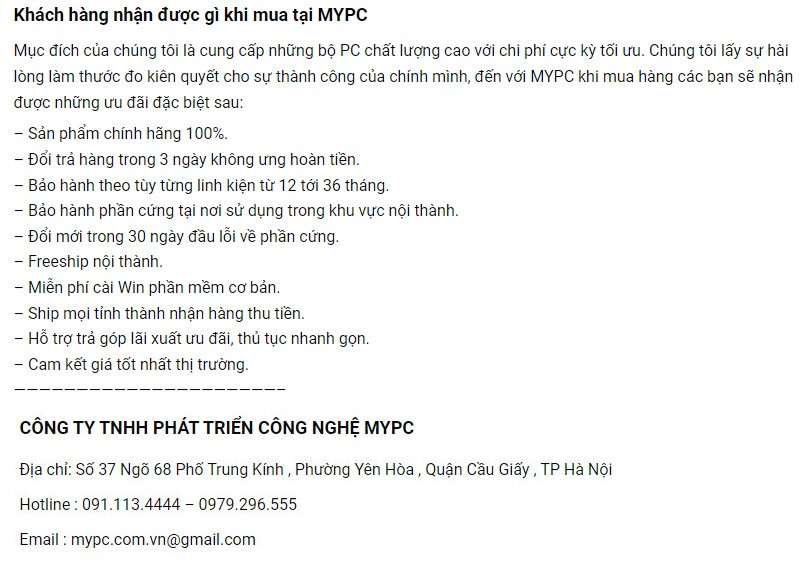






 PC Gaming
PC Gaming PC Đồ Hoạ – Thiết Kế 3D
PC Đồ Hoạ – Thiết Kế 3D PC Dựng Phim, Edit Video
PC Dựng Phim, Edit Video PC Server, Máy Ảo Hoá
PC Server, Máy Ảo Hoá PC WorkStation
PC WorkStation PC Văn Phòng
PC Văn Phòng Laptop – MT Xách Tay
Laptop – MT Xách Tay Lắp Đặt Phòng Net
Lắp Đặt Phòng Net Màn Hình Máy Tính
Màn Hình Máy Tính Linh Kiện Máy Tính
Linh Kiện Máy Tính HDD – SSD – NAS
HDD – SSD – NAS Tản Nhiệt – Cooling
Tản Nhiệt – Cooling Gaming Gear
Gaming Gear Phụ Kiện Máy Tính
Phụ Kiện Máy Tính Thiết Bị Mạng
Thiết Bị Mạng Phần Mềm Bản Quyền
Phần Mềm Bản Quyền

